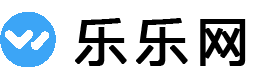在我们上学的或者工作的过程中,经常需要到外面的打印社打印一些东西,明明在我们的电脑上面排版好好的情况下,到了它们哪里就突然变得面目全非,不得已就要在打印社重新排版,如果是时间紧急的需要去投标的文件,需要调整的可就不只是一星半点。今天小编和大家一起学习文档转换成PDF的方法,这样就可以保证我们的文档格式等信息都不再变更,其他人也无法再更改。
一、另存为方法
切换到【文件】选项卡,点击【另存为】功能按钮,右侧弹出相关信息,点击【浏览】按钮,弹出【另存为】对话框。

选择存储位置后,在对话框下方有一个【保存类型】对话框,默认的保存类型为【Word文档(*.docx)】,此时,我们点击方便的下三角按钮,弹出多种存储类型。我们选择【pdf(*.pdf)】。点击【确定】按钮,即可完成PDF的转换。

如果需要对PDF进行特殊设置,在【另存为】对话框中,单击【选项】功能按钮,弹出【选项】对话框。

在包括非打印信息中,勾选创建书签时使用功能,选中标题功能按键。转换后文档将具有书签,即为word文档中所指定的各级标题样式,而且目录中所具有的链接功能仍然有效。
二、虚拟打印机方法
如果毕业论文中有手动编辑的公式时,很有可能不正确的转换,为保证转换的正确性,我们也可以使用虚拟打印机的方式进行转换,但转换方式速度较慢。
切换到【文件】选项卡,点击【打印】功能,在其右侧打印机选项中,选择【Foxit Resder Pdf Printer】。点击打印即弹出另存为对话框,选择存储位置,点击【确定】按钮,即可开始转换。

欢迎关注,以上。
版权声明:本文内容由互联网用户自发贡献,该文观点仅代表作者本人。本站仅提供信息存储空间服务,不拥有所有权,不承担相关法律责任。如发现本站有涉嫌抄袭侵权/违法违规的内容, 请发送邮件至 [email protected],本站将立刻删除。